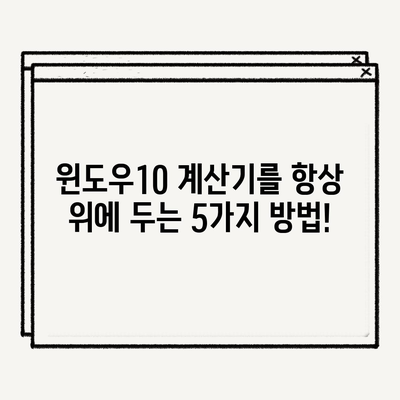윈도우10 계산기 항상 위에 두는 방법
윈도우10에서 계산기를 사용하는 방법은 매우 직관적이지만, 계산기를 항상 위에 두는 방법은 조금 덜 알려져 있습니다. 본 글에서는 윈도우10 계산기 항상 위에 두는 방법을 자세히 설명하겠습니다. 이렇게 설정하면 계산기를 사용하면서도 다른 프로그램을 활성화할 때 계산기가 사라지는 불편함을 없앨 수 있습니다.
윈도우10 계산기 모드 이해하기
윈도우10의 기본 계산기는 여러 모드를 지원합니다. 이 중 표준 계산기 모드는 거의 모든 사용자가 자주 사용하는 기능을 포함하고 있습니다. 공학용 계산기나 프로그래머 계산기와 달리, 표준 모드는 초기 설정에서 제공하는 기본적인 연산 기능을 제공합니다. 이는 산술적 계산을 주로 처리하는 사용자에게 매우 유용합니다.
표준 계산기를 활성화하려면, 먼저 계산기 애플리케이션을 시작해야 합니다. 이는 시작 메뉴에서 계산기를 입력하고 실행하여 간단히 열 수 있습니다. 계산기가 열리면, 화면 상단의 메뉴로 이동하여 세 개의 줄로 된 아이콘을 찾아 클릭합니다. 이 아이콘은 다양한 모드를 선택할 수 있는 옵션을 제공합니다.
| 계산기 모드 | 기능 설명 |
|---|---|
| 표준 모드 | 기본 산술 연산 지원 |
| 공학용 모드 | 고급 수학 함수 지원 |
| 프로그래머 모드 | 이진, 팔(decimal) 연산 지원 |
계산기 모드 전환하기
계산기를 항상 위에 두기 위해서는 먼저 표준 모드로 전환해야 합니다. 공학용 모드나 프로그래머 모드에서는 이 기능이 지원되지 않으므로, 반드시 표준 모드로 설정해야 합니다. 모드 전환은 쉽고 빠르게 이루어지며, 이를 통해 계산기의 효율성을 극대화할 수 있습니다.
표준 모드로 전환한 후 다음 단계로 넘어갑니다. 프로그램의 오른쪽 상단에 위치한 항상 위 아이콘을 찾아 클릭합니다. 이 기능을 활성화하면, 계산기가 파일이나 다른 애플리케이션 위에 고정되어 항상 보이게 됩니다. 이는 특히 재무 관리나 데이터 분석과 같은 작업에서 많은 도움을 줄 수 있습니다.
💡 바탕화면을 나만의 스타일로 꾸미는 팁을 확인해 보세요. 💡
윈도우10 계산기 항상 위 설정하기
계산기를 항상 위에 두는 방법은 비교적 간단하지만, 많은 사용자가 이 기능을 놓치고 있는 것이 현실입니다. 다음은 이 설정을 하는 과정입니다.
- 계산기 애플리케이션 열기: 시작 메뉴에서 계산기를 검색하여 애플리케이션을 엽니다.
- 모드 선택: 계산기 오른쪽 상단의 메뉴(3줄 아이콘)를 클릭하여 표준 계산기 모드로 전환합니다.
- 항상 위 아이콘 클릭: 표준 모드 옆에 위치한 항상 위 아이콘을 클릭하여 활성화합니다.
이런 과정을 통해 사용자는 다른 프로그램을 열더라도 계산기를 항상 눈에 띄도록 설정할 수 있습니다. 이렇게 설정된 계산기는 비즈니스 작업, 프로그래밍, 혹은 간단한 과제도 지원하며 다목적으로 활용될 수 있습니다.
| 단계 | 설명 |
|---|---|
| 1 | 계산기 애플리케이션 열기 |
| 2 | 표준 모드 선택 |
| 3 | 항상 위 아이콘 클릭 |
이제 다른 애플리케이션을 사용하면서 계산기가 여전히 화면에 표시되므로 화면 상에서 스무스를 유지할 수 있습니다. 이 덕분에 필요할 때마다 손쉽게 계산기를 사용할 수 있습니다.
💡 윈도우10 바탕화면을 새롭게 꾸미는 방법을 알아보세요! 💡
계산기가 항상 위에 두는 것의 장점
계산기를 항상 위에 두는 기능은 많은 장점을 제공합니다.
첫째, 여러 프로그램을 반복적으로 오가야 하는 사용자의 경우 작업 효율성을 대폭 향상시킬 수 있습니다.
둘째, 데이터 입력과 계산을 동시에 수행할 경우, 화면 공간을 효과적으로 관리하는 데 유리합니다.
예를 들어, Excel에서 수치를 입력하면서 그에 대한 계산을 실시간으로 하기 위해서는 계산기가 항상 보이는 것이 큰 도움이 됩니다. 이를 통해 사용자는 계산 결과를 상시 참고할 수 있어, 작업의 흐름을 방해받지 않게 됩니다.
변화하는 비즈니스 환경에서, 시간은 바로 가치입니다. 효율적인 시간 관리는 작업 성과를 극대화하는 열쇠인데, 계산기를 항상 위에 두는 작은 설정 하나가 큰 차이를 만들 수 있습니다.
| 장점 | 설명 |
|---|---|
| 작업 효율성 향상 | 계산기를 통해 반복적인 작업을 간편하게 수행 |
| 화면 공간 관리 | 다른 프로그램과 동시에 작업 시 유리 |
| 실시간 계산 가능 | 데이터 입력과 동시에 결과 확인 |
이 외에도 다양한 응용 프로그램에서도 유용하게 사용될 수 있습니다. 예를 들어, 자주 사용하는 번역 프로그램이나 데이터 정리 프로그램과 함께 활용하여 여러 작업 사이에서 스무스하게 전환하는 사용자 경험을 제공받을 수 있습니다.
💡 윈도우10 설치 USB 만드는 방법을 지금 바로 알아보세요! 💡
요약 및 결론
이번 포스트에서는 윈도우10 계산기 항상 위에 두는 방법에 대해 깊이 있게 다뤄보았습니다. 표준 모드에서 항상 위 기능을 활성화하는 간단한 과정 하나로, 사용자는 여러 프로그램을 효율적으로 병행하여 작업할 수 있습니다. 이러한 설정은 시간 관리와 작업 효율성을 동시에 높여줄 것입니다.
간단한 몇 단계만으로 이 기능을 활성화할 수 있으며, 이를 통해 사용자는 훨씬 더 유연하게 작업을 수행할 수 있습니다. 계산기가 작업의 흐름을 방해하지 않도록 항상 보이게 해보세요. 이를 통해 더 높은 생산성과 함께 만족스러운 작업 환경을 경험할 수 있습니다.
자주 묻는 질문과 답변 섹션에서는 이와 관련한 여러 가지 궁금증을 해결해드릴 예정이니, 계속해서 확인해 보시기 바랍니다.
💡 인터넷 창을 항상 위로 고정하는 방법을 지금 바로 알아보세요! 💡
자주 묻는 질문과 답변
💡 윈도우10 화면보호기를 쉽게 설정하는 방법을 알아보세요! 💡
- 계산기가 항상 위에 있지 않은 경우 어떻게 해야 하나요?
-
만약 설정 후에도 계산기가 항상 위에 있지 않다면, 계산기 프로그램을 다시 열어 항상 위 버튼이 활성화되어 있는지 확인해보세요. 설정을 반복하여 적용할 수 있습니다.
-
공학용 계산기에서도 항상 위 기능을 사용할 수 있나요?
-
아니요, 항상 위 기능은 오직 표준 모드에서만 지원됩니다. 공학용 및 프로그래머 모드에서는 이 기능을 사용할 수 없습니다.
-
계산기를 닫았다가 다시 열면 항상 위 설정이 유지되나요?
-
아니요, 계산기를 닫았다가 다시 열면 항상 위 설정이 초기화됩니다. 이 기능을 사용하고 싶다면 매번 설정을 해야 합니다.
-
이 설정이 모든 윈도우10 기기에서 작동하나요?
-
네, 모든 윈도우10 기기에서 이 설정은 동일하게 작동하며, 특별한 제한은 없습니다.
-
가장 효율적으로 계산기를 사용하는 방법은 무엇인가요?
- 여러 프로그램을 동시에 사용하는 사용자에게는 계산기를 항상 위에 두는 것이 좋습니다. 작업 중간에 수치를 계산해야 할 때 계산기를 쉽게 사용할 수 있습니다.
윈도우10 계산기를 항상 위에 두는 5가지 방법!
윈도우10 계산기를 항상 위에 두는 5가지 방법!
윈도우10 계산기를 항상 위에 두는 5가지 방법!